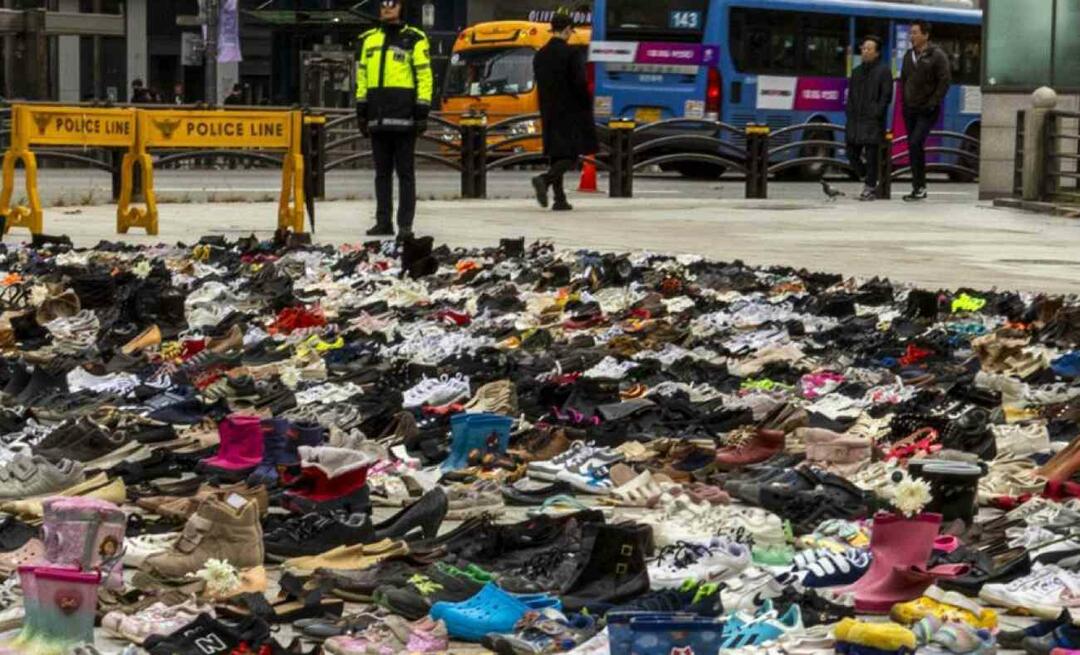نصيحة Windows 8.1: إدارة التطبيقات الحديثة وإخلاء مساحة على القرص
مايكروسوفت ويندوز 8 / / March 18, 2020
يتيح لك Windows 8.1 إدارة مساحة القرص وطريقة واحدة هي معرفة مقدار المساحة التي تشغلها التطبيقات الحديثة. إليك كيفية إدارة تطبيقات متجر Windows بسهولة.
واجهة المستخدم الحديثة في نظام التشغيل Windows 8.1 يتيح لك إدارة مساحة القرص بسهولة ، وإحدى طرق القيام بذلك هي رؤية مقدار المساحة متجر ويندوز التطبيقات قيد الاستخدام. كما يسمح لك بإلغاء تثبيت التطبيقات التي تستهلك مساحة كبيرة جدًا.
أظهرنا لك كيف البحث عن أحجام التطبيقات في Windows 8 عندما تم إصداره لأول مرة. ولكن منذ ذلك الحين كان لدينا تحديثان - Windows 8.1 وآخرها تحديث Windows 8.1، والأشياء مختلفة قليلاً وتحسنت بالفعل.
بالطبع يمكنك دائمًا إلغاء تثبيت تطبيق بالنقر بزر الماوس الأيمن عليه على شاشة البدء وتحديد إلغاء التثبيت. لكن هذه الطريقة توفر طريقة أسهل لإدارة تطبيقاتك من خلال إعطائك أحجامها وكذلك وسيلة سهلة لإلغاء التثبيت.
أحجام تطبيقات Windows 8.1
أولا ، اذهب إلى إعدادات الكمبيوتر> الكمبيوتر والأجهزة ثم انقر فوق مساحة القرص. سيستغرق Windows بضع ثوان لفحص محرك الأقراص الخاص بك ، ثم يسرد النتائج.
سيوضح لك مقدار المساحة الحرة على محرك الأقراص الخاص بك ، وسوف يقوم بفرز المساحة حسب فئة الملف ، أي: الوسائط ، المستندات ، الصور... إلخ. ضمن التطبيقات ، انقر فوق
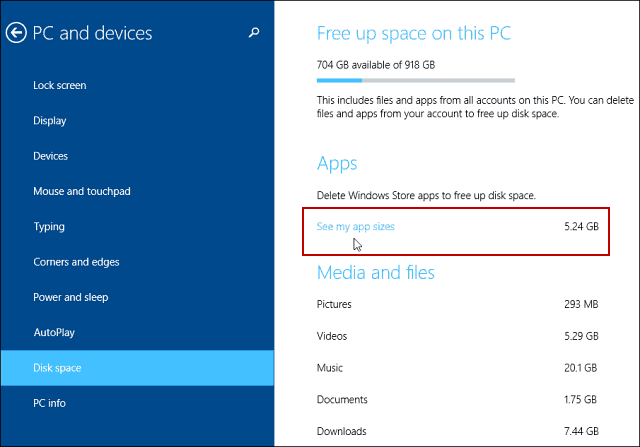
سترى هناك قائمة بكل تطبيق مثبت ، ومقدار المساحة التي يشغلها كل منها على محرك الأقراص بترتيب تنازلي. ليس من المستغرب أن الألعاب هي أسوأ المجرمين.
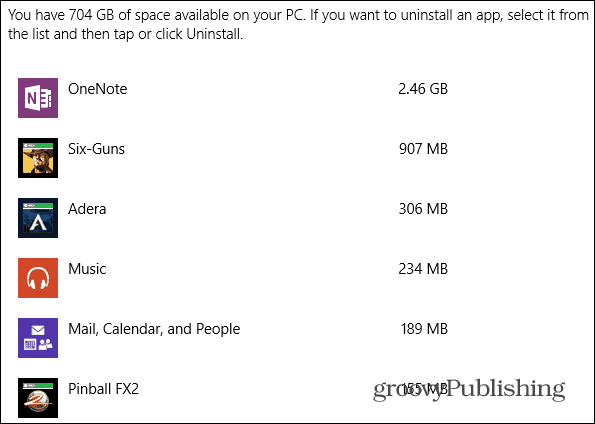
إذا كنت تريد إلغاء تثبيت واحد ، فقط انقر عليه ثم انقر فوق زر إزالة التثبيت.
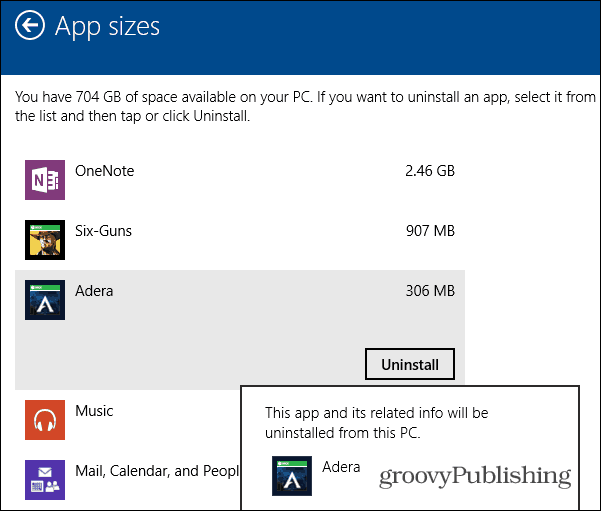
لقد فعلنا كل شيء ، وقمنا بتثبيت تطبيق معتقدًا أنه سيتم استخدامه كثيرًا ، ثم بعد ذلك نسيانه. كل ما ينتهي به الأمر هو شغل مساحة محرك الأقراص. إذا كان لديك نظام به مجموعة من المساحة ، فربما لا تكون هذه مشكلة ملحة. ولكن على أجهزة الكمبيوتر المحمولة ، ستحتاج إلى ضغط أكبر مساحة ممكنة من محرك الأقراص قدر الإمكان ، فهذه طريقة جيدة لتنظيف الأشياء.